Auto-Tune Pro 9.1 버전을 기준으로 Auto 모드(자동 모드)로 보컬 튠(음정 보정)하는 법을 설명합니다.
본 강좌는 멜로디 청음도 안되는 막귀(?)들의 눈높이에 맞춰서 작성되었습니다.

① 보컬 트랙의 인서트 슬롯 첫번째에 Auto-Tune Pro를 걸어줍니다.
버스나 그룹 트랙이 아닌 보컬 트랙에 직접 걸어주는 것이 좋으며,
어떤 프로세싱도 거치지 않은 원본 신호가 바로 Auto-Tune으로 들어갈 수 있도록
인서트단 첫번째 슬롯에 걸어줍니다.
② AUTO 모드(기본값)가 선택되어 있는지 확인합니다.
만약에 GRAPH 모드(수동 모드)로 바꾼다면 창 모양이 아래처럼 바뀝니다.

③ 인풋 타입(Input Type)을 보정하려는 보컬에 맞게 선택해줍니다.
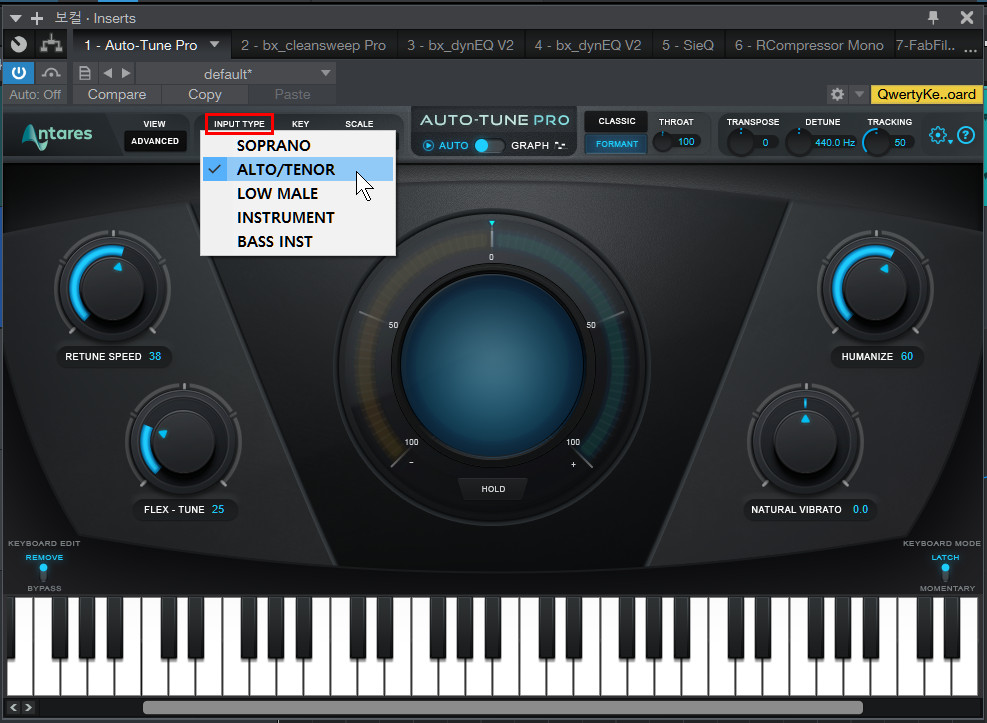
④ 보정하려는 곡에 맞는 키(Key)와 스케일(Scale)을 선택합니다.

보정하려는 곡에 맞게 Major나 Minor를 선택했더니 이상하게 보정되는 음이 몇 개 있다면,
Chromatic을 선택해주면 보통은 해결됩니다.
(단, Chromatic을 선택하면 밑에 있는 Flex-Tune 조절이 유명무실해집니다.)
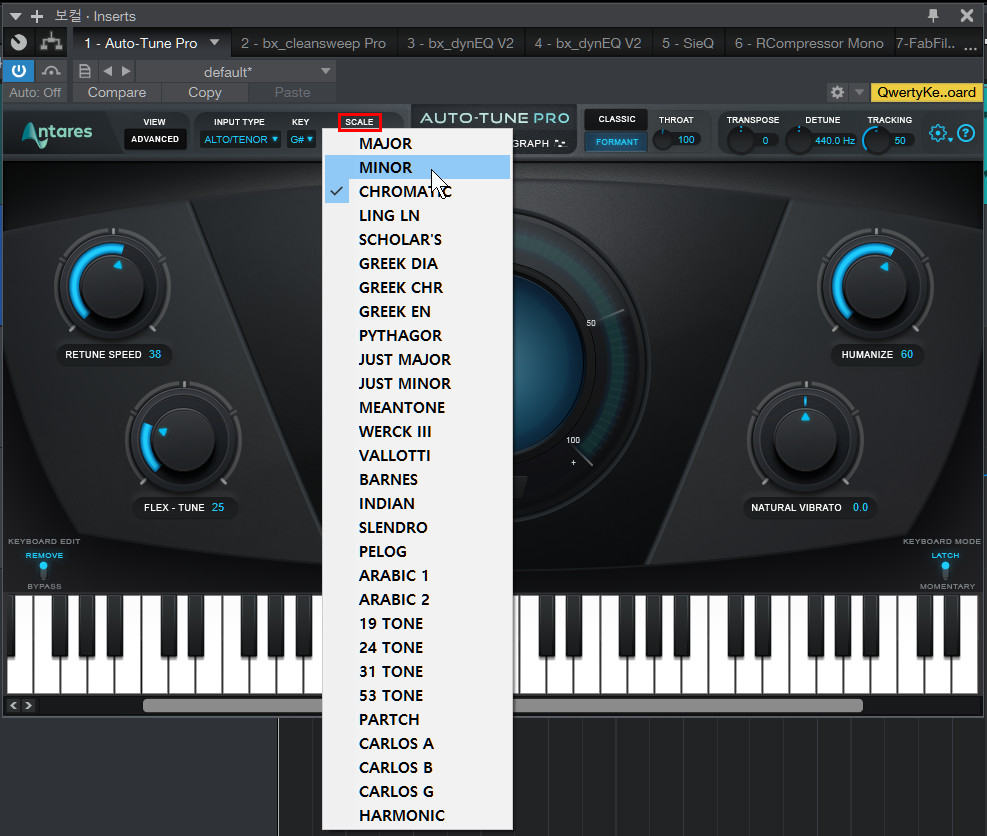
곡의 키와 스케일은 Antares Auto-Key를 MR 트랙에 걸어서 알아내는 방법도 있고,
AbyssMedia TuneXplorer, Tagtraum BeaTunes 같은 프로그램을 이용하면 쉽게 알아낼 수 있습니다.
⑤ FORMANT도 선택해줍니다.
FORMANT를 켜주는 쪽이 좀 더 자연스러운 튠이 된다고 합니다.
CLASSIC 모드를 선택하면 FORMANT는 자동으로 비활성화 됩니다.
CLASSIC 모드란 Auto-Tune 5 버전의 알고리즘을 사용하는 튠 프로세싱으로,
Auto-Tune 5 버전에는 없었던 기능인 FORMANT, THROAT, TRANSPOSE, FLEX-TUNE 기능은 지동으로 비활성화
됩니다.
(아래에 설명하는 모든 설정을 마친 후에) FORMANT를 키고 최신 알고리즘으로 튠을 한 것과
CLASSIC 모드를 키고 Auto-Tune 5 버전의 알고리즘으로 튠 한 것을 비교해서 들어보고,
더 마음에 드는 쪽을 선택하면 됩니다.

⑤ Retune Speed: 얼마나 빠르게 목표한 음으로 보정을 할지 정하는 파라미터(단위는 ms)
매뉴얼에는 10 - 50 사이의 값으로 설정해야 자연스럽게 튠이 된다고 나와 있습니다.
값이 클수록 자연스럽기는 하지만 튠 작업 속도는 느려져서, 값이 너무 크면 짧은 음들은 튠이 잘 안될 수도 있습니다.
⑦ Flex-Tune: 값이 0에 가까울수록 경과음이나 제스처를 포함한 모든 음을 키와 스케일에 가장 가까운 음을 목표로
튠 합니다. 값이 증가하면 경과음이나 제스처처럼 키와 스케일에서 먼 음들은 튠을 하지 않고 그냥 지나칩니다.
그러므로 Flex-Tune 값을 증가시키면 키와 스케일에 근접한 음들만 선택적으로 튠이 됩니다.
⑧ Humanize: 값을 증가시키면 상대적으로 길이가 긴 음들을 튠할 때, Retune Speed에서 정해준 값보다 더 느린 속도로 튠을 해서 긴 음에서 비브라토 등을 더 잘 살려서 보컬의 리얼리티를 증가시킵니다.
보통 Humanize 값을 0으로 둔 상태에서, 짧은 음들을 기준으로 Retune Speed 값을 결정한 다음에,
긴 음들이 이상하게 들리지 않도록 Humanize 값을 증가시킵니다.

본 강좌에서는 다루지 않은 다른 기능들도 활용해보고 싶으신 분들은 매뉴얼을 참고하세요.
'홈레코딩' 카테고리의 다른 글
| bx_console N 사용법 (0) | 2020.04.06 |
|---|---|
| TownHouse 버스 컴프레서 사용법 (0) | 2020.03.01 |
| 보컬에 Saturation 플러그인 적용 후 Low Cut (0) | 2019.06.26 |
| Waves CLA-2A 컴프레서에 대한 이해 (0) | 2019.05.03 |
| Waves F6 EQ로 보컬이 MR에 잘 자리잡고 잘 묻게 하기 (0) | 2019.03.18 |



